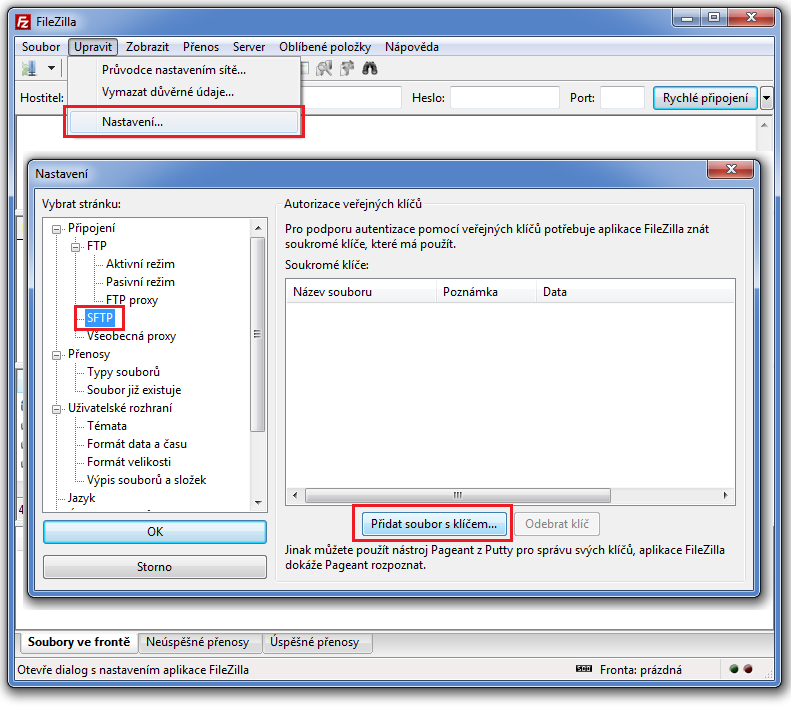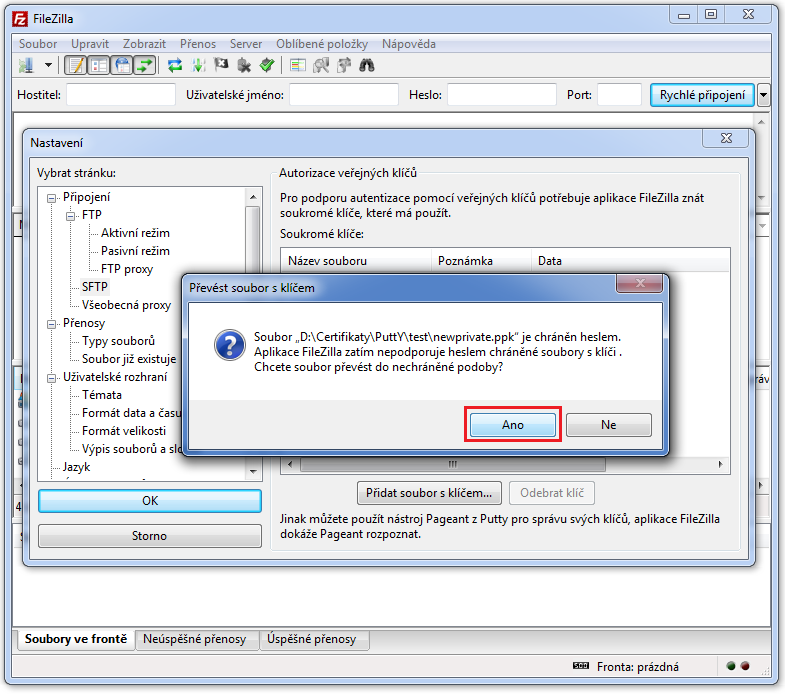1. Stáhněte si klienta FileZilla z adresy: https://filezilla-project.org/download.php?type=client
2. Po spuštění klikněte na ikonku v levém horním rohu pro vytvoření nového připojení.
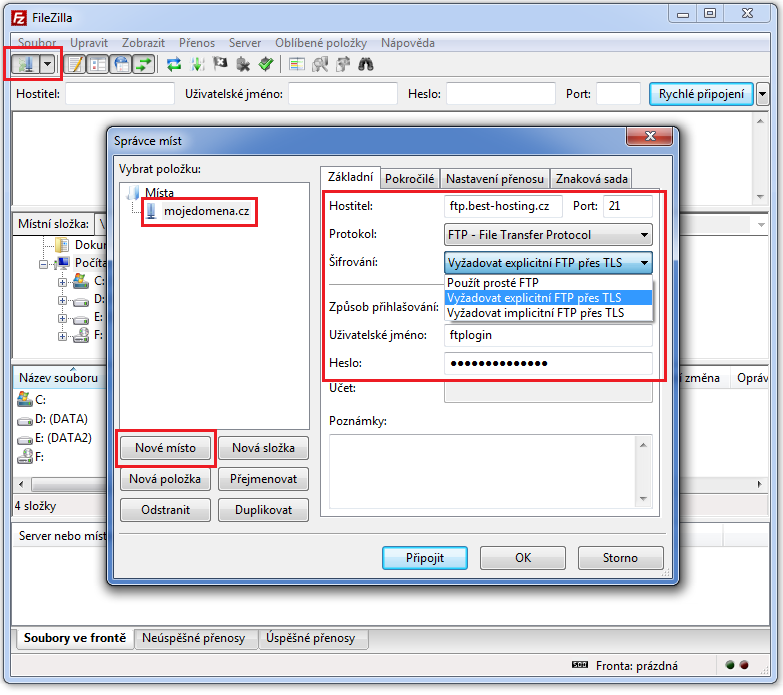
3. Klikněte na tlačítko Nové místo a umístění si nazvěte např. dle názvu Vaší domény.
4. Záložka základní nastavení:
5. V záložce Nastavení přenosu můžete zvolit Režim přenosu - Pasivní
6. Klikněte na tlačítko Připojit
1. Postupujte stejně jako v předchozím návodu.
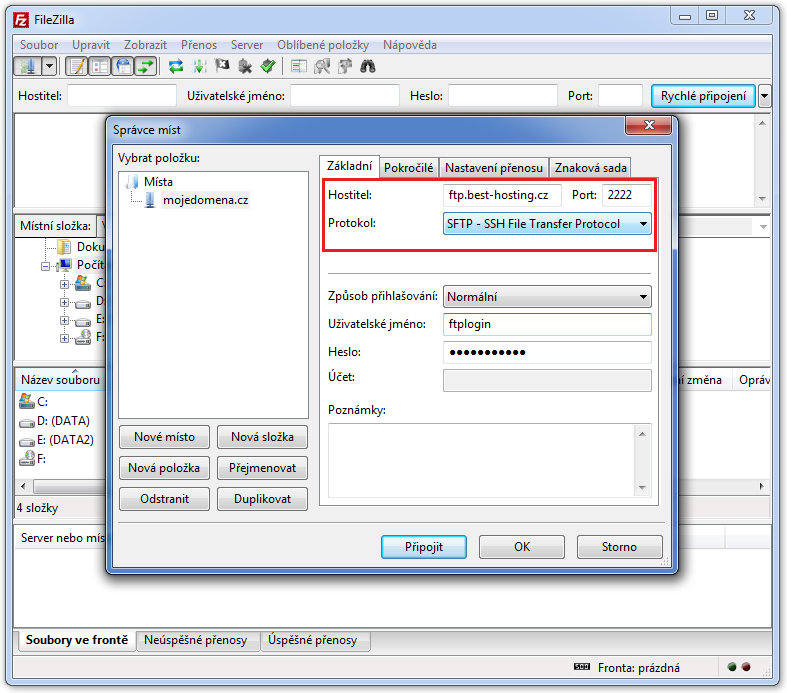
2. Pro to aby SFTP fungovalo je nutné vložit soukromý klíč private.ppk který jste si vygenerovali dle návodu Jak vygenerovat soukromý a veřejný klíč pro připojení přes SFTP. Bohužel FileZilla neumí použít privátní klíč chráněný heslem. Při vkládání klíče budete vyzváni k odstranění hesla.
3. Privátní klíč se vkládá po kliknutí na Upravit v hlavní listě, poté na Nastavení / SFTP dle následujících obrázků.
4. Po uložení klíče se již můžete připojit na SFTP, samozřejmě za předpokladu, že jste předtím uložili Váš veřejný klíč v klientské sekci v nastavení Vašeho FTP účtu.